Usuários que realizaram a atualização para o Windows 10 Fall Creators Update começaram a notar uma notável alteração nas cores de seus monitores. As tonalidades exibidas apresentavam uma aparência semelhante à de um tema de alto contraste ativado. Acontece que a distorção visual não foi o único problema de tela reportado após a instalação da atualização do Windows 10 Fall Creators. Alguns usuários também estão enfrentando telas excessivamente escuras ou brilhantes após a atualização. Essa questão não está relacionada ao brilho da tela em si. Usuários com telas integradas ou monitores externos não conseguem corrigir o problema ajustando o brilho através das ferramentas de configuração do sistema.
Solução para telas escuras ou excessivamente claras
O problema da tela escura ou muito clara pode parecer um problema de brilho, mas não é. Ajustar o brilho para cima ou para baixo não corrige o problema das cores. Na verdade, o problema está relacionado com a gama e a saturação. Ambos os controles regulam as cores dos monitores. Alguns monitores possuem controle de gama, outros têm controle de matiz/saturação, e alguns podem ter ambos. Existem duas abordagens para resolver esse problema e qualquer uma, ou ambas, podem ser eficazes.
Painel de controle da placa gráfica
Verifique o painel de controle da sua placa gráfica. Se o seu computador utiliza uma GPU dedicada, será necessário localizar o controle gráfico da placa de vídeo integrada. Geralmente, você pode acessar essa configuração através do menu de contexto na área de trabalho. Clique com o botão direito em qualquer lugar da área de trabalho e selecione ‘Configurações de gráficos Intel’. Caso sua placa gráfica seja uma Nvidia, será necessário acessar o painel de controle da Nvidia.
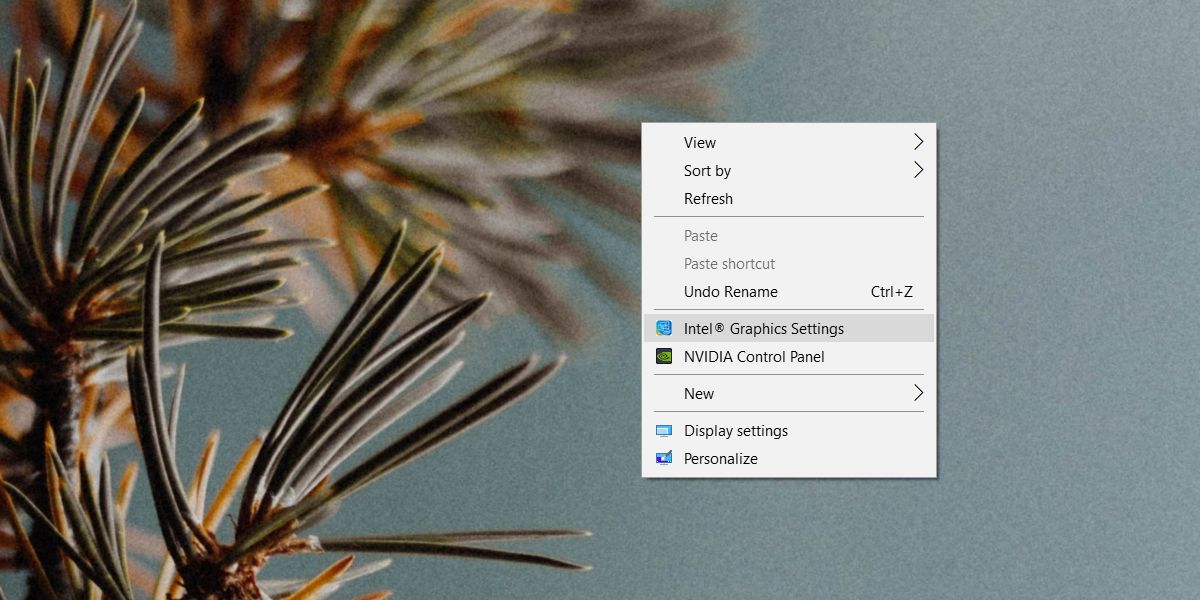
Dentro da janela de configurações, procure a seção “Exibir” e localize uma opção para restaurar todas as configurações aos valores padrão. Evite tentar ajustar manualmente a saturação ou a gama. Isso geralmente não funciona. Restaure tudo para os valores originais e reinicie o sistema para garantir que as mudanças sejam aplicadas.
Calibração da tela
Abra o aplicativo “Configurações” e navegue até o grupo de configurações do sistema. Selecione a guia “Vídeo”, role para baixo e clique em “Propriedades do adaptador de vídeo”. Na janela que abrir, vá para a aba “Gerenciamento de cores” e clique em “Gerenciamento de cores…”
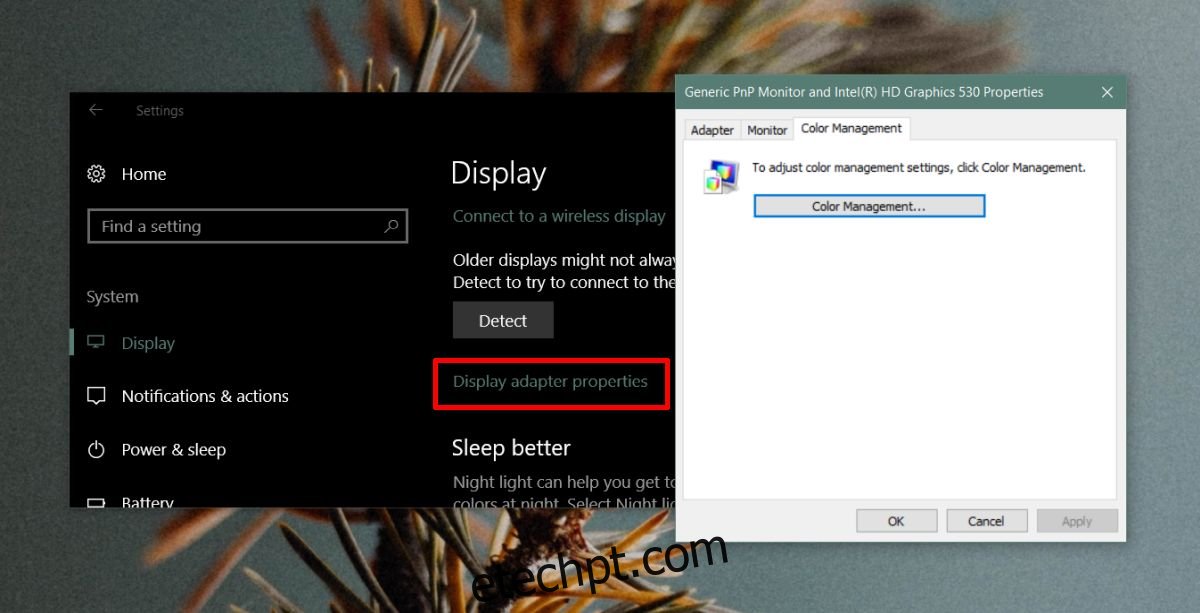
Na janela “Gerenciamento de cores”, vá para a aba “Avançado”. Clique em “Calibrar monitor” e siga as instruções exibidas na tela para calibrar o monitor. Esta ação deve resolver o problema caso a solução anterior não tenha sido eficaz.
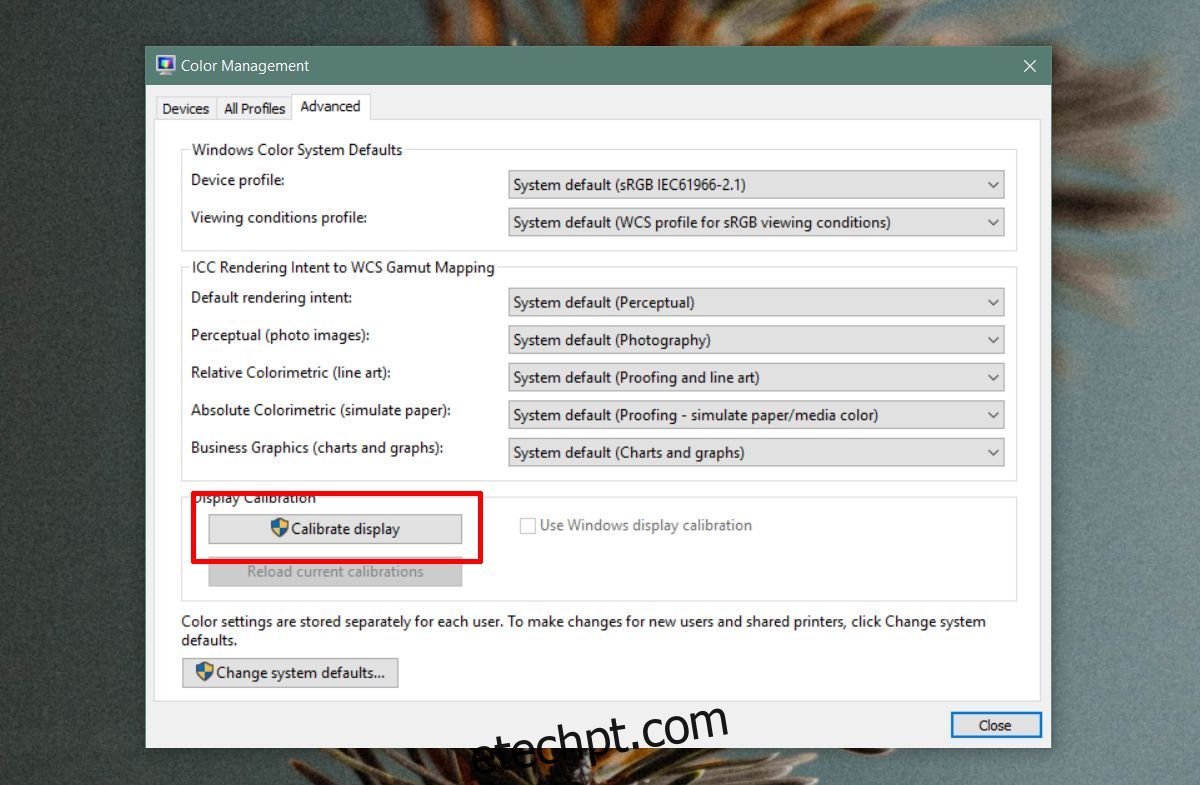
Se as opções anteriores não resolverem, você pode tentar redefinir o perfil de cores do monitor. Desative também qualquer aplicativo de personalização da interface que você possa ter instalado. Em último caso, considere realizar uma instalação limpa do Windows 10 ou verifique se a sua placa gráfica não sofreu danos.